İster müşterilerinizle paylaşılabilir bir toplantı yapmak isterse aileniz veya arkadaşlarınızla unutulmaz bir görüntülü sohbeti tekrar oynatmak isteyin, Skype'ın arama kayıtları bunu bir fare tıklamasıyla mümkün kılar.
Skype sesli ve görüntülü arama kaydı özelliği, 2018'de aramalarınızı ileride başvurmak üzere kaydedebilirsiniz.
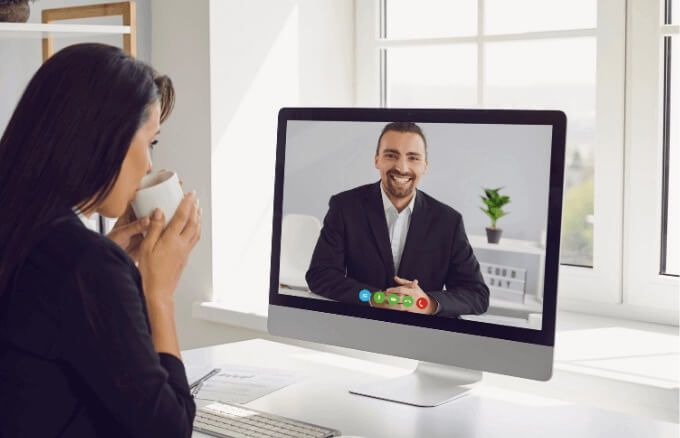
Toplantıdaki herkes kaydedilmeyi bildiği ve kabul ettiği sürece Skype çağrı kaydı yapmak kolaydır. Bu şekilde, herkesin gizliliğine saygı duyabilir ve olası yasal sorunları önleyebilirsiniz.
Windows, Mac, iPhone ve Android'de Skype çağrılarını nasıl kaydedeceğiniz konusunda size yol göstereceğiz.
Skype Çağrılarını Farklı Cihazlara Kaydetme
Skype çağrı kayıtları özelliği masaüstü, mobil ve web sürümlerinde mevcuttur, böylece PC, Mac, Android, iPhone'da kullanabilirsiniz veya iPad. Çağrılarınızı kaydetmeye başlamadan önce dikkat etmeniz gereken birkaç nokta:
Windows 10'da Skype Çağrıları Nasıl Kaydedilir
Windows 10 bilgisayar kullanıyorsanız, kayıt 30 gün boyunca kaldığı bulutta (Microsoft sunucuları) gerçekleşir, bu nedenle kaydetmek için yerel depolamaya ihtiyacınız yoktur.

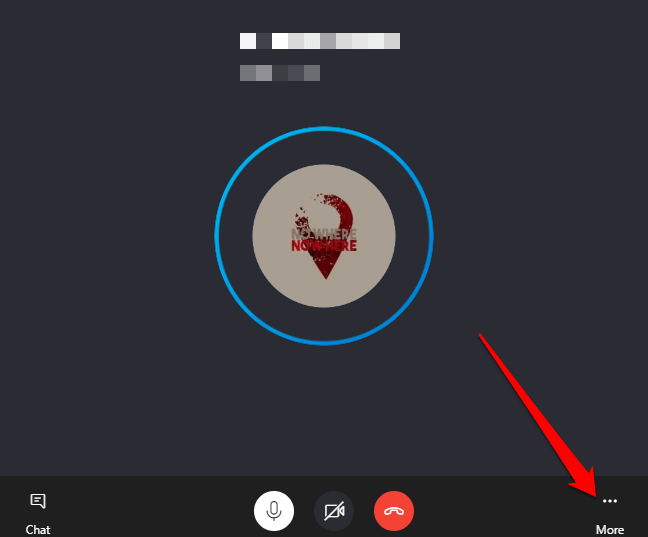
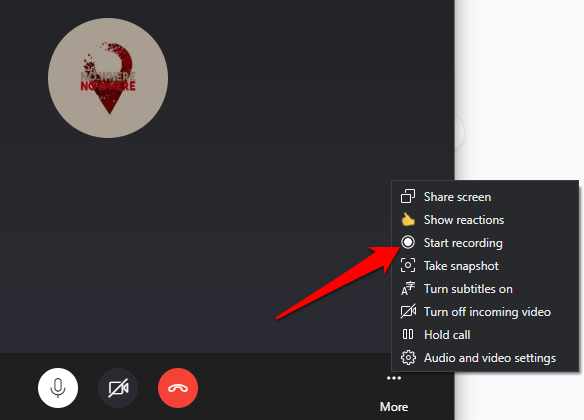

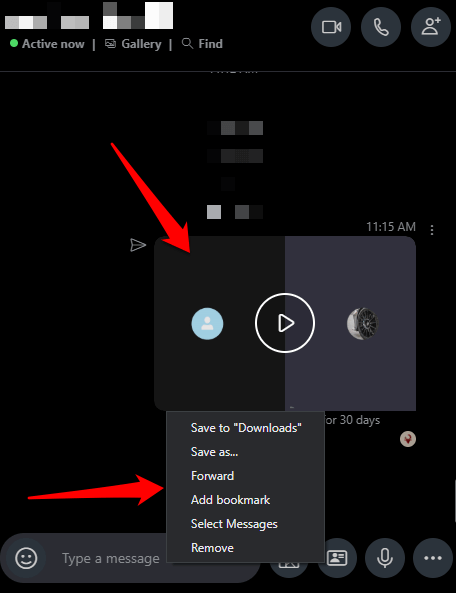
Skype çağrı kaydını indirebilir veya silebilirsiniz.
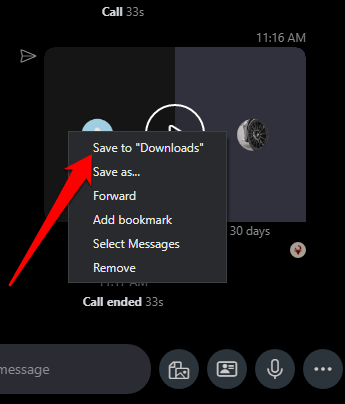
Kaydınızı kaydetmek istediğiniz klasör hedefiniseçin, ona açıklayıcı bir dosya adı verin ve ardından Kaydet'i seçin. Dosya bir MP4 dosyası olarak kaydedilecektir.
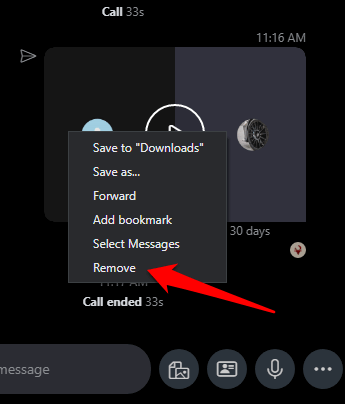
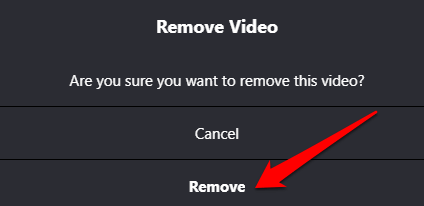
Mac'te Skype Aramaları Nasıl Kaydedilir
Mac'te bir Skype aramasını kaydetmek sadece Windows 10 bilgisayarda olduğu kadar kolay. Bunu nasıl yapacağınız aşağıda açıklanmıştır.
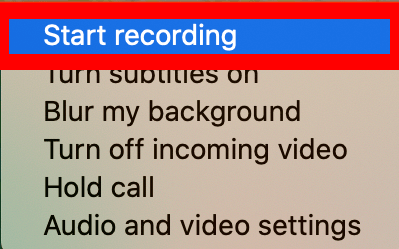
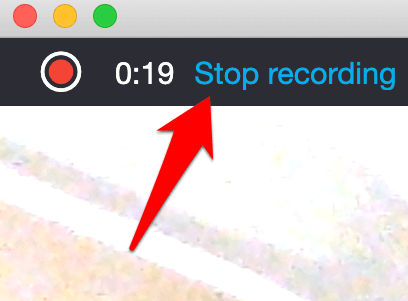
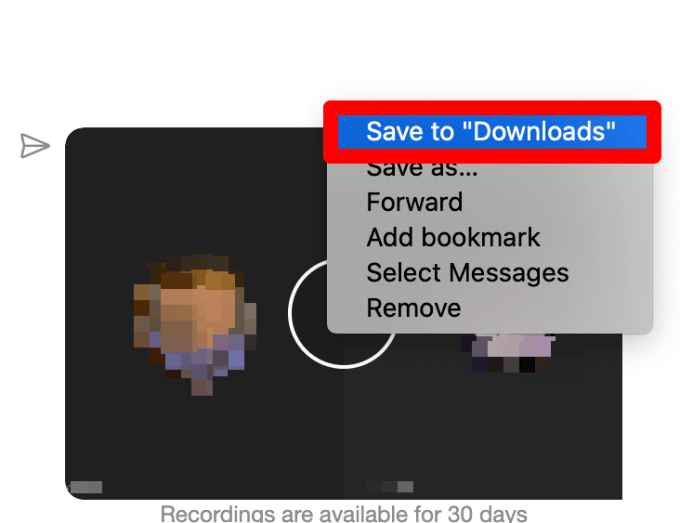
Not: Siz Mac'inizdeki QuickTime oynatıcısını kullanarak sesli veya görüntülü aramalarınızı ücretsiz olarak kaydedebilirsiniz. Mac'inizde QuickTime'ı açın, Dosya>Yeni Ekran Kaydı'nı seçin.
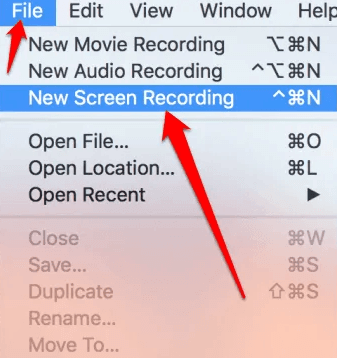
Skype aramanızı kaydetmeye başlamak için Kaydetmedüğmesini seçin ve ardından Kaydı durdurmak için Durdurdüğmesini seçin veya klavyenizde Command+ Ctrl+ Escapetuşlarına basın.
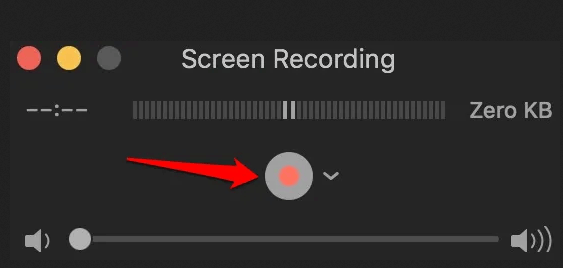
Android'de Skype Çağrıları Nasıl Kaydedilir
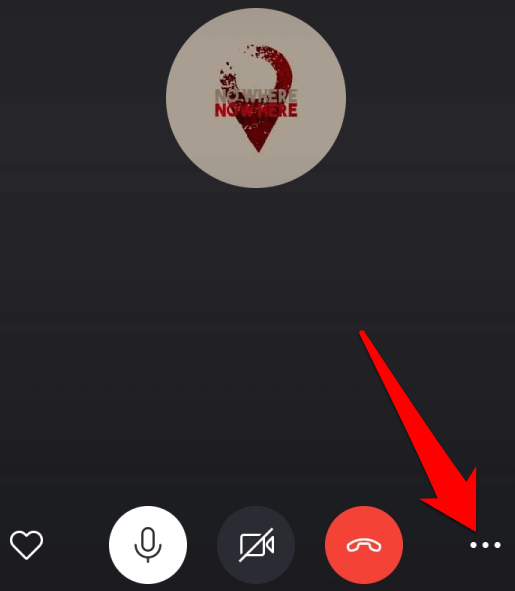
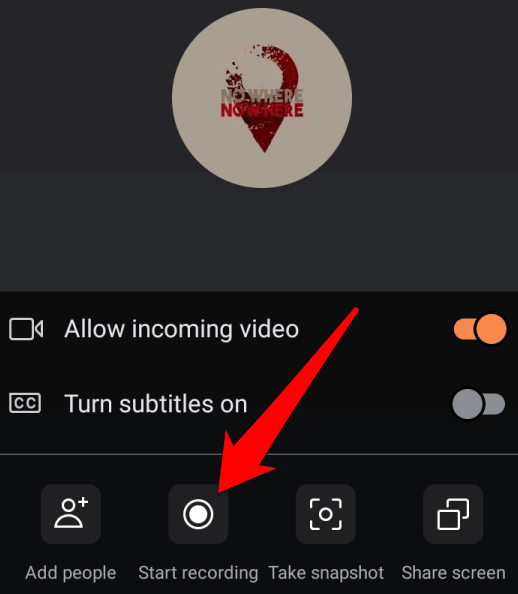
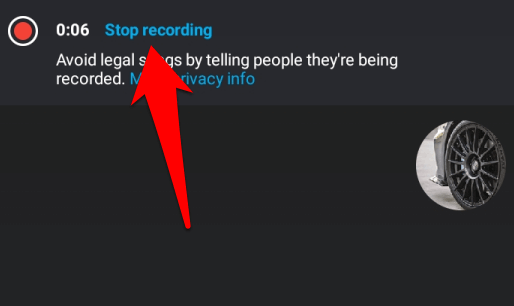
Kayıt, sizin için Skype sohbet zaman çizelgesinde kaydedin veya paylaşın. Kaydı kaydetmek, paylaşmak veya kaldırmak için sohbet kutusunda kayda dokunup basılı tutarak Kaydet, İletveya Kaldırseçeneklerini görüntüleyin.
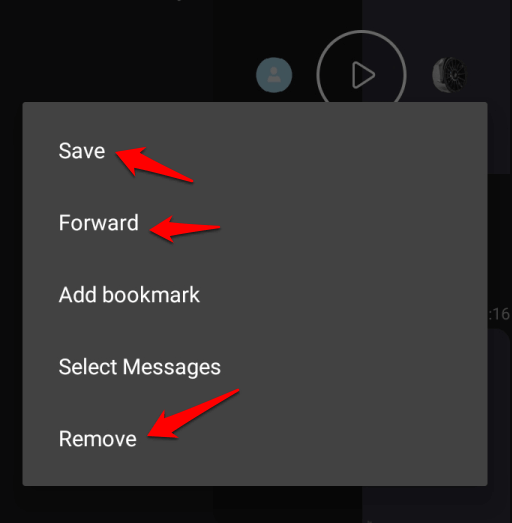
iPhone'da Skype Aramaları Nasıl Kaydedilir
Basit bir dokunuşla, her şeyi kaydetmek için not almaya çalışmak yerine iPhone'a Skype aramalarını kaydedebilirsiniz.
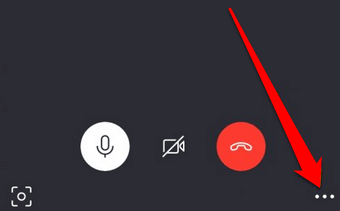
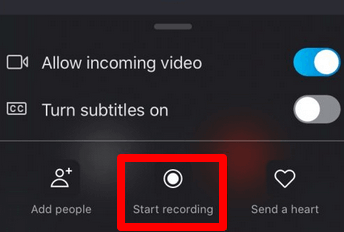
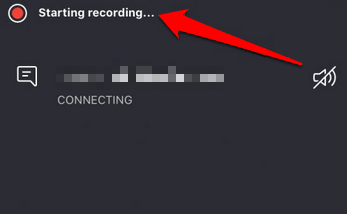
Not: Skype sürüm 8.0 kullanmıyorsanız , herhangi bir sesli veya görüntülü aramayı kaydedemeyebilirsiniz. Bu durumda, Skype sürüm 7 ile çalışan ve ticari olmayan kullanım için ücretsiz olan ücretsiz MP3 Skype Kaydedici gibi bir üçüncü taraf uygulamasını kullanabilirsiniz. Bu tür diğer uygulamalar Pamela için Skype ve Evaer Skype kaydedici içerir.
Gelecekte Başvuru için Skype Çağrılarını Kaydedin
Skype'ı genellikle toplantıları, video konferansları veya görüşmeleri kaydetmek için kullanıyorsanız, yerel bir kayıt cihazına sahip olmak Skype'ın hepsi bir arada gibi hissetmesini sağlar -bir paket.
Eski sürüm için üçüncü taraf kaydediciler gerekiyordu, ancak bazıları özellikle video görüşmelerinde titizleşebilirdi. FaceTime aramasını ve diğer VOIP aramalarını kaydetme, Mac'te kayıt nasıl gösterilir, Yakınlaştırma toplantısı nasıl kaydedilir ve Windows 10 için en iyi ekran kaydediciler ile ilgili diğer kılavuzlarımıza göz atın.